| Правильная ссылка на эту статью: |
Порядок проведения видеочата на сайте WebMoney Video
Совершение видеовызовов или проведение видеоконференций на сайте WebMoney Video возможно только с использованием одного из следующих браузеров:
- Google Chrome;
- Mozilla Firefox;
- Opera;
- Internet Explorer и Safari при использовании WebRTC плагина.
На сервисе WebMoney Video вы можете:
- позвонить контакту;
- создать видеоконференцию до 8 участников (доступ по ссылке);
- создать закрытую видеоконференцию (доступ авторизованным пользователям);
- провести онлайн-трансляцию;
- запланировать видеоконференцию;
- посмотреть историю звонков.
Процесс проведения видеосвязи состоит из нескольких этапов.
1 Выбор корреспондентов
Для проведения видеосвязи с одним или несколькими корреспондентами перейдите на страницу https://video.webmoney.ru/newroom. Далее выберите корреспондента из списка своих контактов WMID или создайте комнату видеоконференции для связи с несколькими корреспондентами. После выбора корреспондента для осуществления видеовызова нажмите кнопку "Позвонить".
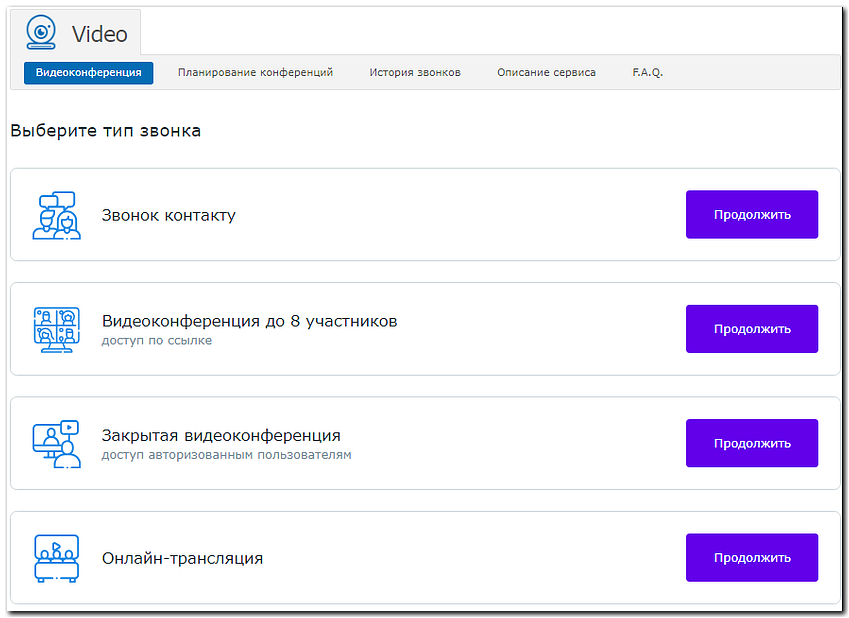
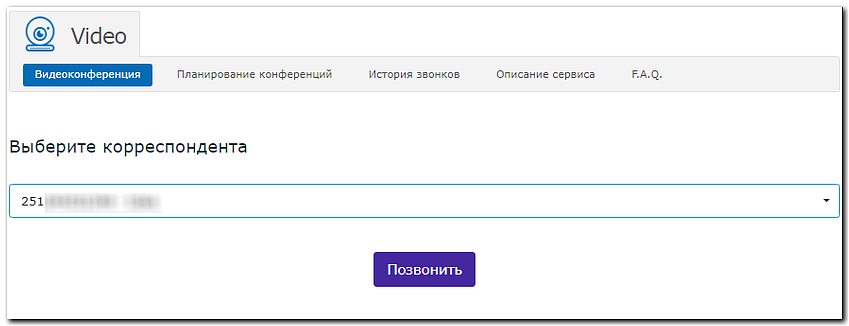
2 Создание видеоконференции
Выберете тип видеоконференции:
- если вы выбрали видеоконференцию до 8 участников (доступ по ссылке), то после нажатия кнопки продолжить откроется окно видеовызова. Вызов будет идти до тех пор, пока первый из ваших корреспондентов не подключится к видеочату. Скопируйте ссылку на комнату конференц-звонка для оповещения своих корреспондентов одним из удобных способов, представленных в окне видеочата. Или пригласите контакты из списка ваших корреспондентов, нажав на соответствующую кнопку в окне видеочата.
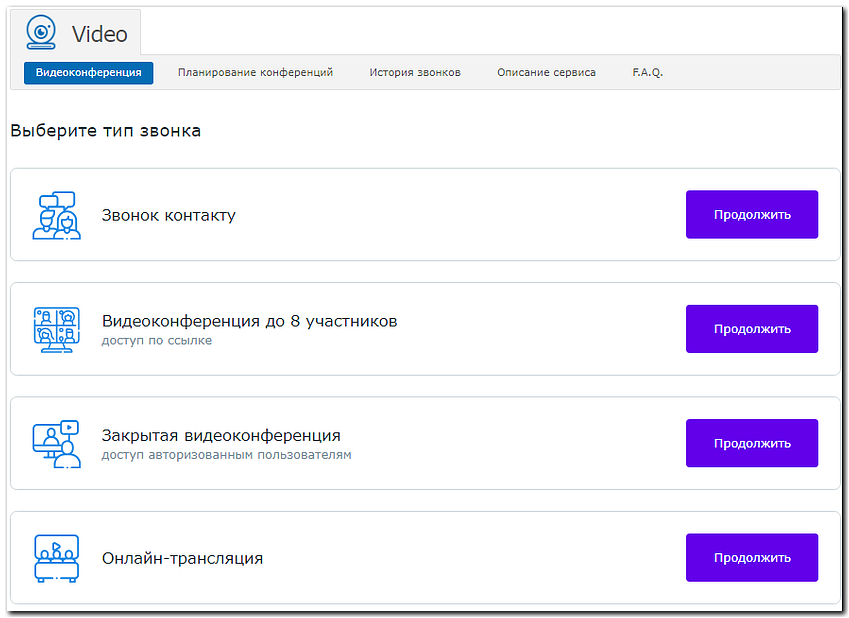
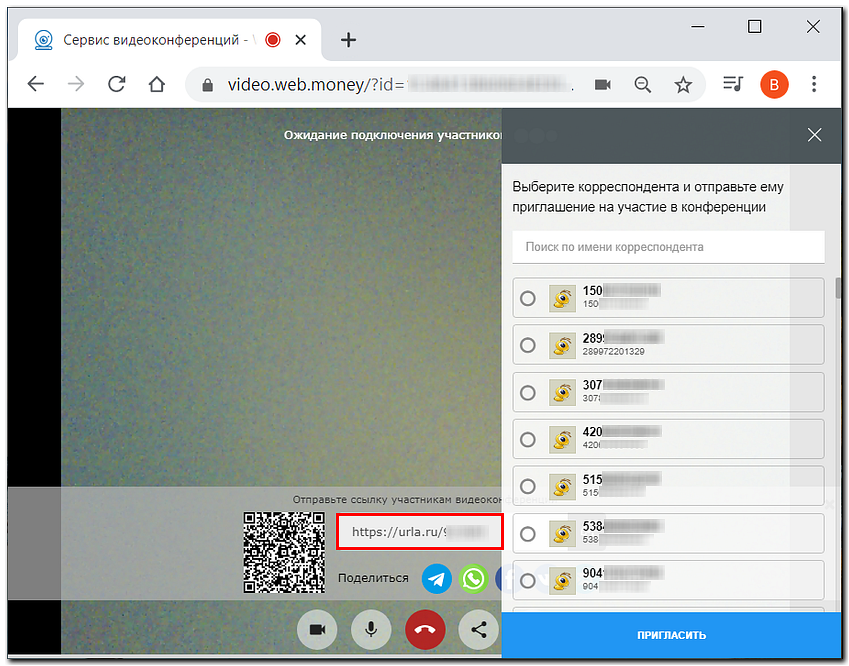
- если вы выбрали закрытую видеоконференцию, то после нажатия кнопки "Продолжить" необходимо выбрать корреспондентов из списка для проведения конференции. Нажать кнопку "Создать конференцию и пригласить участников". Открывается окно видеоконференции, а участникам отправляются приглашения по внутренней почте WMID. Для доступа к конференции, необходимо перейти по ссылке.
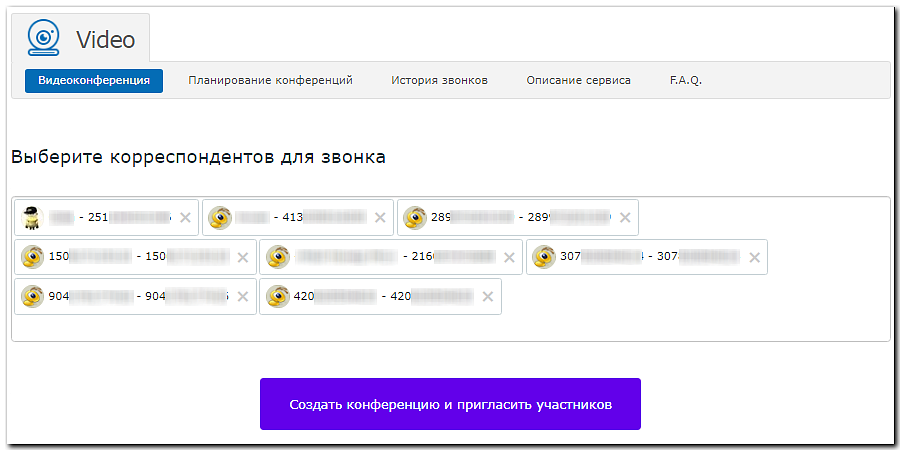
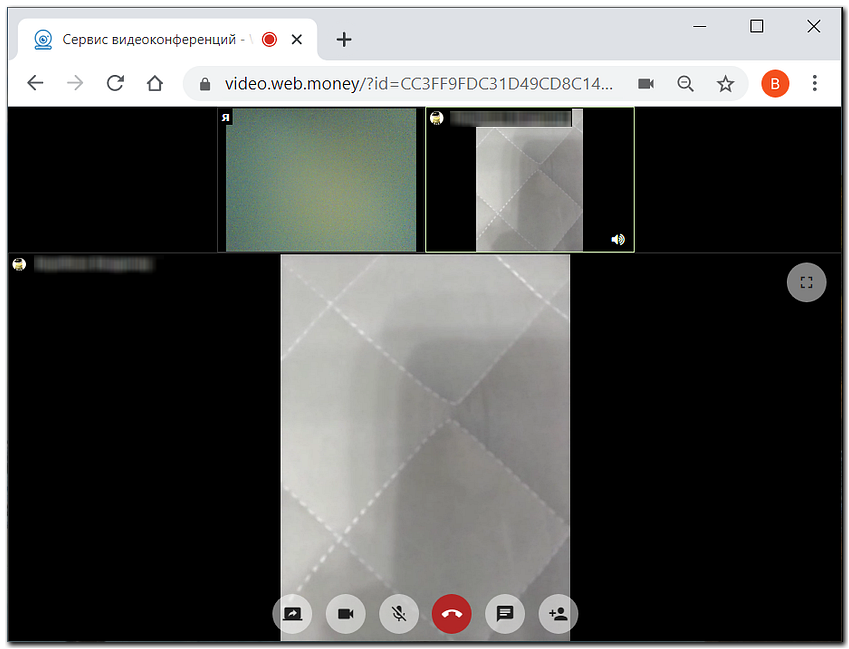
В окне видеочата вы можете:
- развернуть окно видеочата на весь экран;
- расшарить рабочий стол;
- включить/отключить камеру;
- включить/отключить микрофон;
- начать чат (переписку);
- пригласить корреспондента для участия в видеоконференции;
- завершить (покинуть) видеоконференцию.
3 Проверка и установка разрешений браузера
Перед тем как провести видеозвонок или в то время пока идет видеовызов рекомендуется проверить имеет ли браузер разрешения для доступа к web-камере и микрофону компьютера.
Для этого в адресной строке браузера слева от URL кликните на иконку параметров соединения. В открывшемся окне вы найдете текущие параметры доступа браузера к камере и микрофону. При необходимости вы можете тут же изменить эти параметры: разрешить доступ или отключить его.
При правильных настройках в браузере Google Chrome вы увидите, что нужные разрешения установлены.
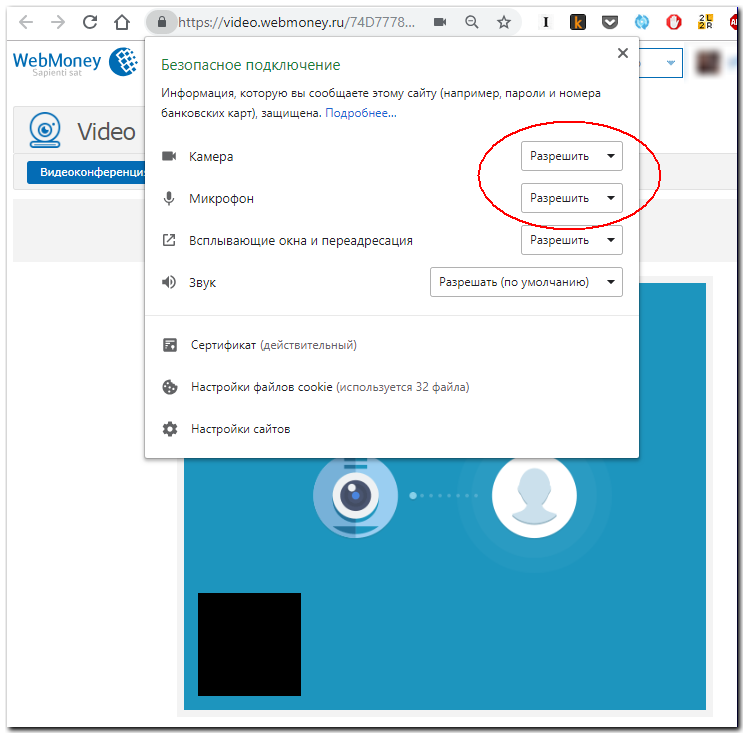
Если доступ не разрешен, то вы можете установить разрешения самостоятельно.
Браузер Mozilla Firefox в случает отсутствия разрешений сам предложит включить доступ.
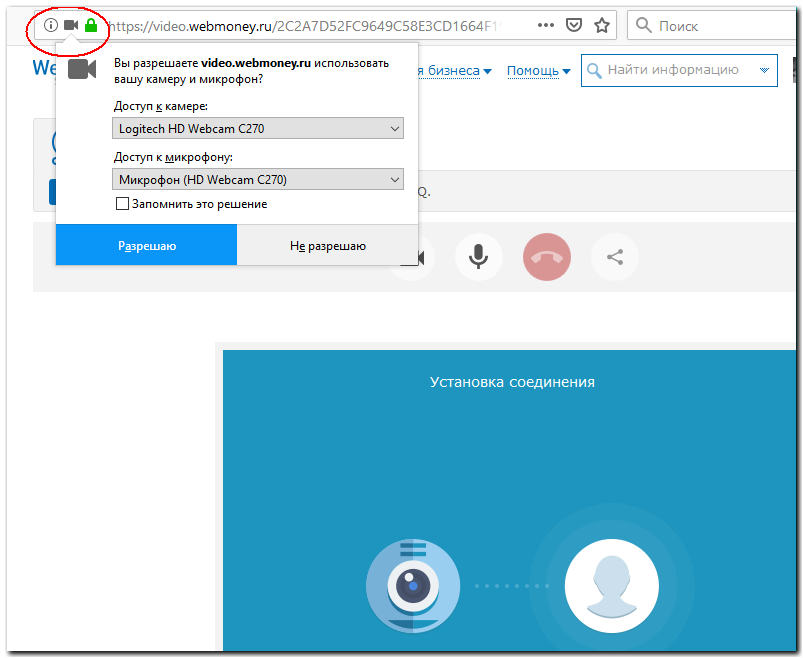
После этого правильные настройки браузера Firefox будут выглядеть так.
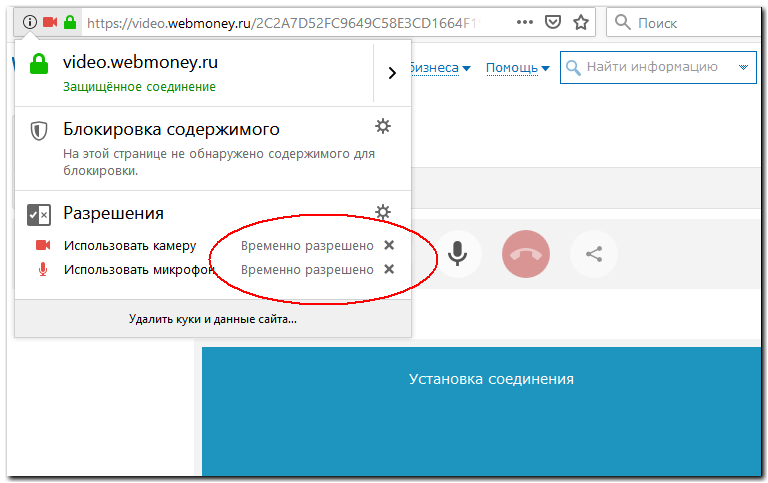
А в браузере Opera иметь следующий вид.
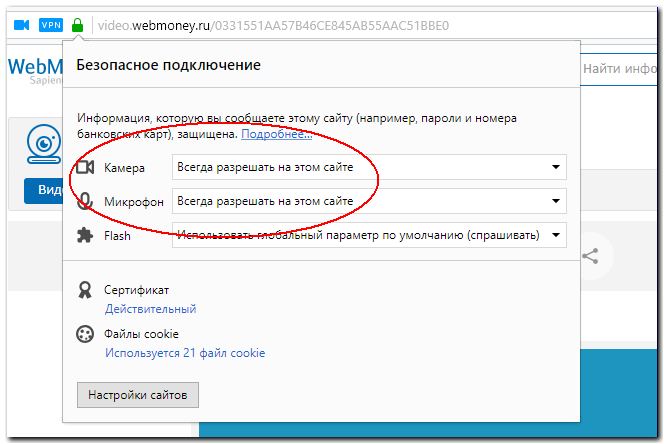
4 Проведение видеочата
Правильность настроек доступа браузера к камере и микрофону вы можете проверить при вызове корреспондента. В этом случае в рабочей области экрана вы увидите изображение со своей камеры.
После установления соединения на экране будут отображаться все участники видеоконференции.
В панели управления видеосвязью вы найдете:
- кнопки отключения\включения видеокамеры и микрофона;
- ссылку на данный видеочат, с помощью которой можно пригласить нового участника;
- кнопку развертывания окна видеочата на весь экран;
- кнопку расшаривания рабочего стола;
- кнопку открытия чата (переписки);
- кнопку приглашения корреспондентов для участия в видеоконференции;
- кнопку завершения видеоконференции.
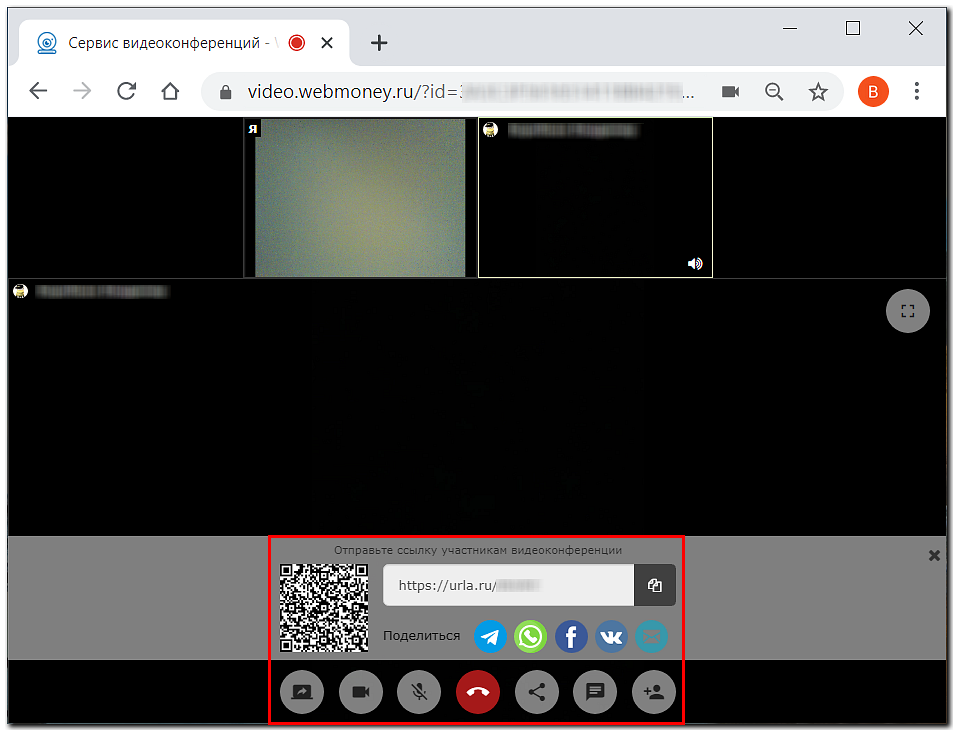
Участник чата, нажавший кнопку "Отбой", разрывает связь и отключается от видеоконференции.
Планирование конференций
Для того, чтобы запланировать видеоконференцию, вам необходимо:
- авторизоваться на сайте WebMoney Video ;
- перейти в раздел "Планирование конференций";
- выбрать дату конференции;
- указать название конференции и краткое описание;
- выбрать время и продолжительность;
- выбрать участников конференции (им будет отправлено приглашение) и нажать кнопку "Создать".
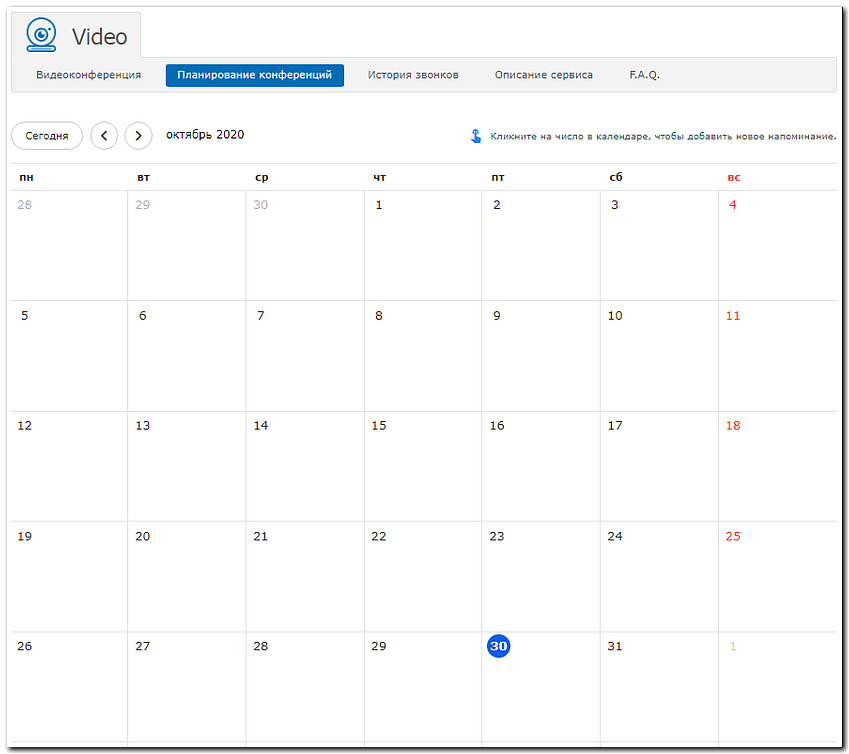
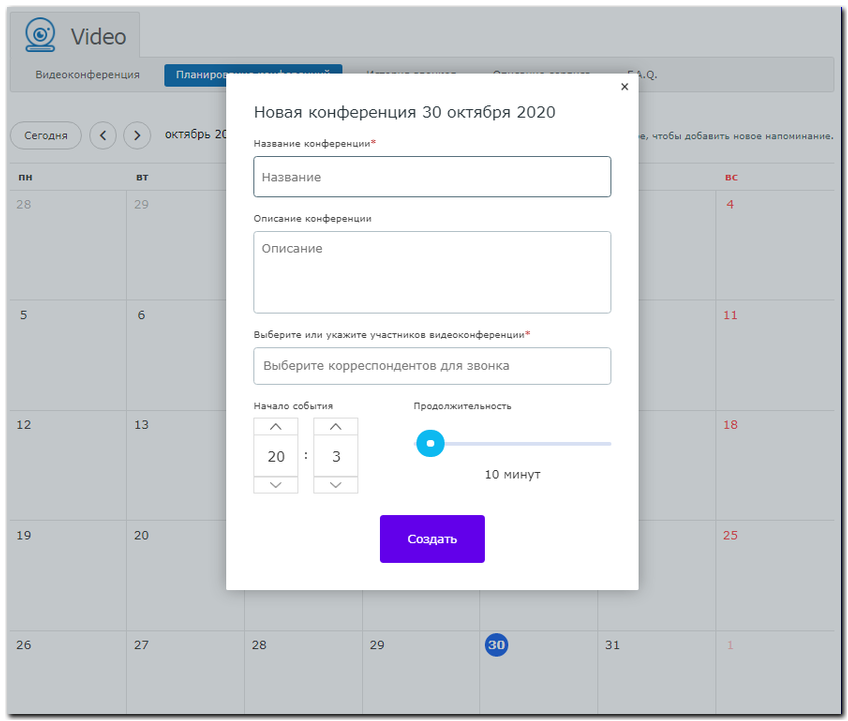
См. также
Возможности приложения WebMoney Keeper для Android
Возможности приложения WebMoney Keeper для Apple iOS
Сервис видеоконференций
Рекомендации по настройке браузера